আপনি Apigee Edge ডকুমেন্টেশন দেখছেন।
Apigee X ডকুমেন্টেশনে যান । তথ্য
এখন যেহেতু আপনি একটি এক্সটেনশন যোগ করেছেন , আপনি একটি পরিবেশে ব্যবহারের জন্য সেই এক্সটেনশনের একটি উদাহরণ কনফিগার করতে পারেন৷
এক্সটেনশন কনফিগার করতে:
- এক্সটেনশন > (আমার এক্সটেনশনের নাম) পৃষ্ঠায়, পরীক্ষার পরিবেশের জন্য কনফিগার করতে পরীক্ষা ক্লিক করুন।
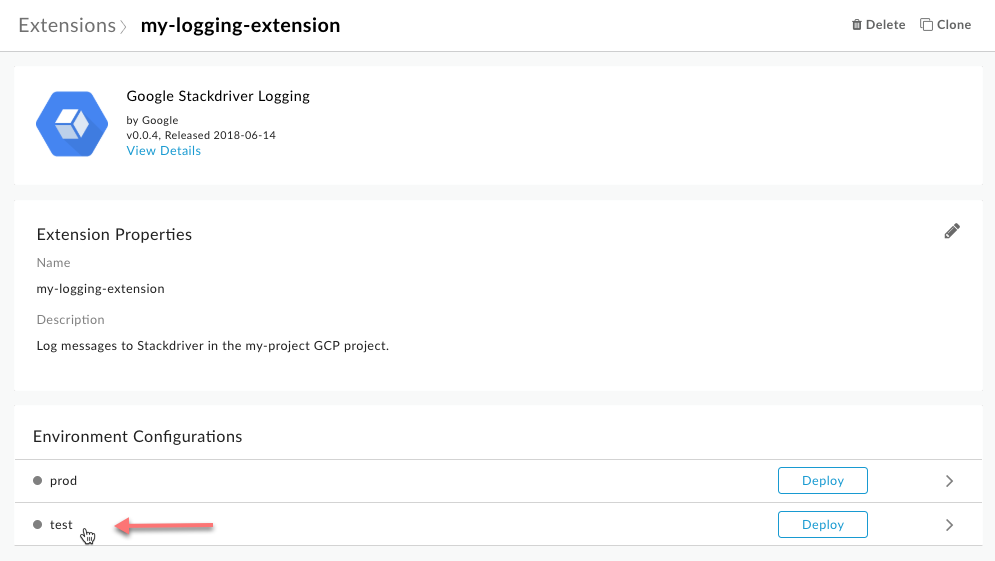
কনফিগারেশন: টেস্ট ডায়ালগ বক্স প্রদর্শন করে:
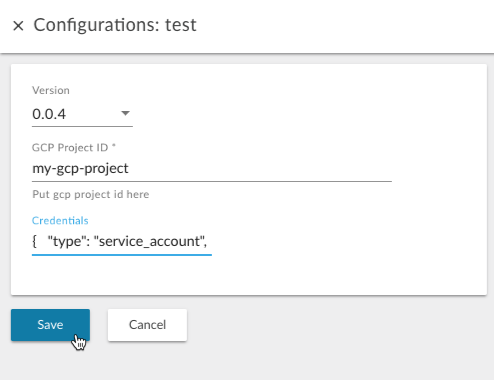
- স্ট্যাকড্রাইভার লগিং পরিষেবার সাথে ব্যবহারের জন্য এই এক্সটেনশনটি কনফিগার করতে নিম্নলিখিত মানগুলি লিখুন:
মাঠ বর্ণনা সংস্করণ ব্যবহার করার জন্য এক্সটেনশন সংস্করণ নম্বর নির্বাচন করুন। আপনার সিস্টেমে একই এক্সটেনশনের একাধিক সংস্করণ ইনস্টল থাকতে পারে। GCP প্রকল্প আইডি আপনার GCP প্রকল্প আইডি লিখুন। এটি সেই প্রকল্প যার জন্য স্ট্যাকড্রাইভার লগ ইন সক্ষম করা হয়েছে, এবং যেটিতে একটি পরিষেবা অ্যাকাউন্ট রয়েছে যা একটি লগ রাইটার ভূমিকা বরাদ্দ করেছে৷ (উল্লেখ্য যে প্রকল্পের আইডি এবং নাম ভিন্ন হতে পারে। নীচের ছবিতে, `my-gcp-project` একটি উদাহরণ ব্যবহার করা হয়েছে। যাইহোক, বার্তাগুলি লগ করার জন্য আপনাকে উদাহরণের জন্য আপনার নিজের প্রোজেক্ট আইডি ব্যবহার করতে হবে।
আপনার প্রোজেক্ট আইডি পেতে, GCP কনসোল খুলুন এবং IAM & Admin > সেটিংসে যান।
শংসাপত্র পরিষেবা অ্যাকাউন্ট JSON ফাইলের বিষয়বস্তু পেস্ট করুন যা আপনি পূর্বশর্তের অংশ হিসাবে ডাউনলোড করেছেন। এজ স্বয়ংক্রিয়ভাবে JSON বিষয়বস্তু বেস64-এনকোড করে। - সেভ বাটনে ক্লিক করুন।
- পরীক্ষার পরিবেশে এক্সটেনশনটি স্থাপন করতে, পরীক্ষার সারিতে স্থাপনায় ক্লিক করুন।
এক্সটেনশন স্থাপন করা একই পরিবেশে স্থাপন করা API প্রক্সি থেকে অনুরোধের জন্য উপলব্ধ করে। আপনি ExtensionCallout নীতির মাধ্যমে সেই অনুরোধগুলি করবেন৷
আপনি যখন Deploy এ ক্লিক করেন, তখন আপনি একটি বার্তা দেখতে পাবেন যেমন "Deploying... এটি কয়েক মিনিট সময় নেবে।" চিন্তা করবেন না, এটি সম্ভবত এত বেশি সময় নেবে না।
যখন Apigee Edge এক্সটেনশন স্থাপন করা শেষ করে, তখন এর স্থিতি Deployed এ পরিবর্তিত হবে, যেমনটি নিম্নলিখিত উদাহরণটি দেখায়:
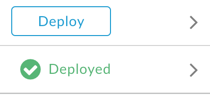
- আপনার এক্সটেনশন স্থাপন করা হয়েছে কিনা তা পরীক্ষা করতে, পৃষ্ঠার শীর্ষে এক্সটেনশন ব্রেডক্রাম্ব লিঙ্কে ক্লিক করুন, যেমনটি নিম্নলিখিত উদাহরণটি দেখায়:
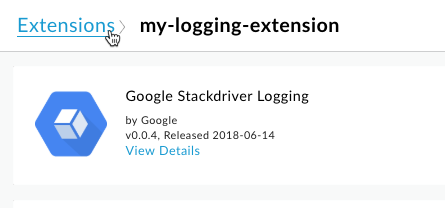
আপনি এইমাত্র যে এক্সটেনশনটি স্থাপন করেছেন তা তালিকায় উপস্থিত হওয়া উচিত। তালিকাটি দীর্ঘ হলে, আপনি পৃষ্ঠার শীর্ষে থাকা ফিল্টার বক্সে আপনার এক্সটেনশনের নাম টাইপ করে এটি ফিল্টার করতে পারেন।
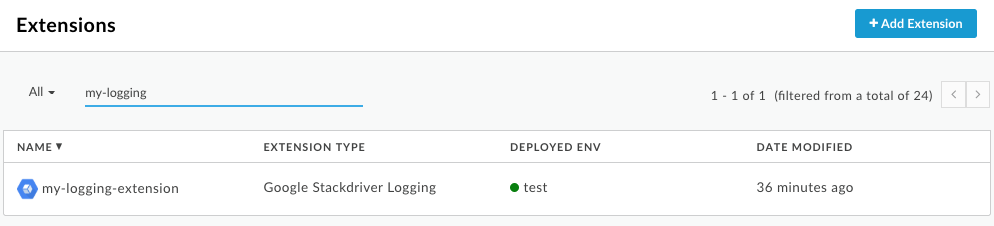
পরবর্তী ধাপ
ধাপ 1 ধাপ 2 ধাপ 3: একটি এক্সটেনশন কলআউট নীতি ব্যবহার করুন ধাপ 4 ধাপ 5
, আপনি Apigee Edge ডকুমেন্টেশন দেখছেন।
Apigee X ডকুমেন্টেশনে যান । তথ্য
এখন যেহেতু আপনি একটি এক্সটেনশন যোগ করেছেন , আপনি একটি পরিবেশে ব্যবহারের জন্য সেই এক্সটেনশনের একটি উদাহরণ কনফিগার করতে পারেন৷
এক্সটেনশন কনফিগার করতে:
- এক্সটেনশন > (আমার এক্সটেনশনের নাম) পৃষ্ঠায়, পরীক্ষার পরিবেশের জন্য কনফিগার করতে পরীক্ষা ক্লিক করুন।
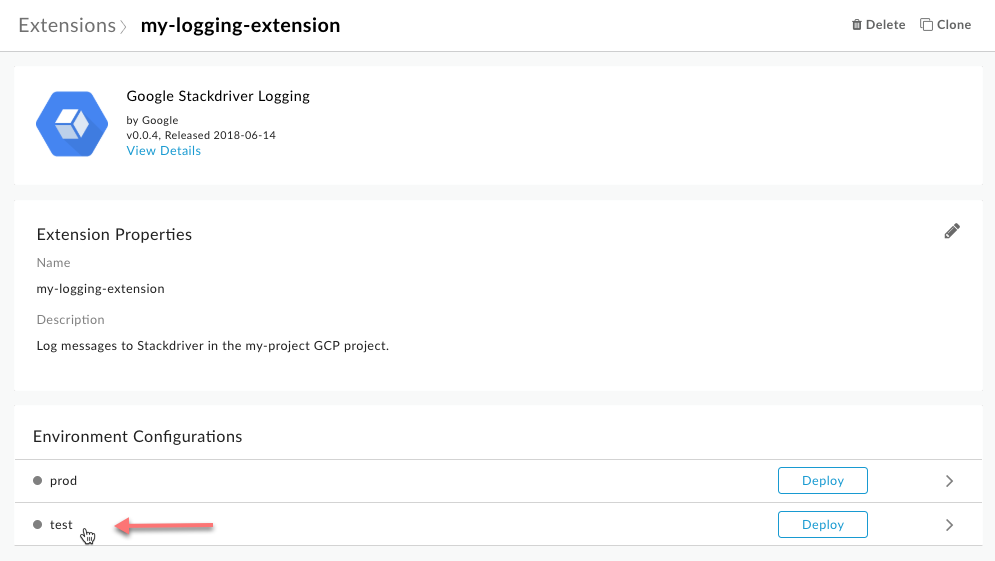
কনফিগারেশন: টেস্ট ডায়ালগ বক্স প্রদর্শন করে:
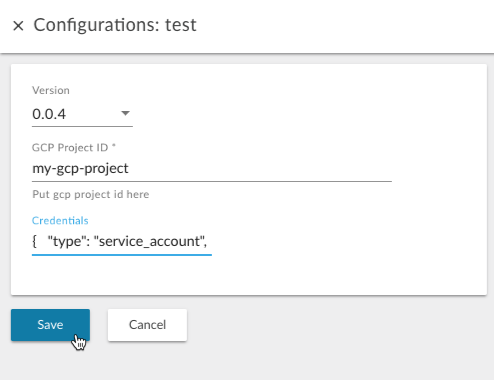
- স্ট্যাকড্রাইভার লগিং পরিষেবার সাথে ব্যবহারের জন্য এই এক্সটেনশনটি কনফিগার করতে নিম্নলিখিত মানগুলি লিখুন:
মাঠ বর্ণনা সংস্করণ ব্যবহার করার জন্য এক্সটেনশন সংস্করণ নম্বর নির্বাচন করুন। আপনার সিস্টেমে একই এক্সটেনশনের একাধিক সংস্করণ ইনস্টল থাকতে পারে। GCP প্রকল্প আইডি আপনার GCP প্রকল্প আইডি লিখুন। এটি সেই প্রকল্প যার জন্য স্ট্যাকড্রাইভার লগ ইন সক্ষম করা হয়েছে, এবং যেটিতে একটি পরিষেবা অ্যাকাউন্ট রয়েছে যা একটি লগ রাইটার ভূমিকা বরাদ্দ করেছে৷ (উল্লেখ্য যে প্রকল্পের আইডি এবং নাম ভিন্ন হতে পারে। নীচের ছবিতে, `my-gcp-project` একটি উদাহরণ ব্যবহার করা হয়েছে। যাইহোক, বার্তাগুলি লগ করার জন্য আপনাকে উদাহরণের জন্য আপনার নিজের প্রোজেক্ট আইডি ব্যবহার করতে হবে।
আপনার প্রোজেক্ট আইডি পেতে, GCP কনসোল খুলুন এবং IAM & Admin > সেটিংসে যান।
শংসাপত্র পরিষেবা অ্যাকাউন্ট JSON ফাইলের বিষয়বস্তু পেস্ট করুন যা আপনি পূর্বশর্তের অংশ হিসাবে ডাউনলোড করেছেন। এজ স্বয়ংক্রিয়ভাবে JSON বিষয়বস্তু বেস64-এনকোড করে। - সেভ বাটনে ক্লিক করুন।
- পরীক্ষার পরিবেশে এক্সটেনশনটি স্থাপন করতে, পরীক্ষার সারিতে স্থাপনায় ক্লিক করুন।
এক্সটেনশন স্থাপন করা একই পরিবেশে স্থাপন করা API প্রক্সি থেকে অনুরোধের জন্য উপলব্ধ করে। আপনি ExtensionCallout নীতির মাধ্যমে সেই অনুরোধগুলি করবেন৷
আপনি যখন Deploy এ ক্লিক করেন, তখন আপনি একটি বার্তা দেখতে পাবেন যেমন "Deploying... এটি কয়েক মিনিট সময় নেবে।" চিন্তা করবেন না, এটি সম্ভবত এত বেশি সময় নেবে না।
যখন Apigee Edge এক্সটেনশন স্থাপন করা শেষ করে, তখন এর স্থিতি Deployed এ পরিবর্তিত হবে, যেমনটি নিম্নলিখিত উদাহরণটি দেখায়:
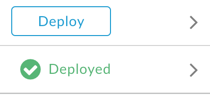
- আপনার এক্সটেনশন স্থাপন করা হয়েছে কিনা তা পরীক্ষা করতে, পৃষ্ঠার শীর্ষে এক্সটেনশন ব্রেডক্রাম্ব লিঙ্কে ক্লিক করুন, যেমনটি নিম্নলিখিত উদাহরণটি দেখায়:
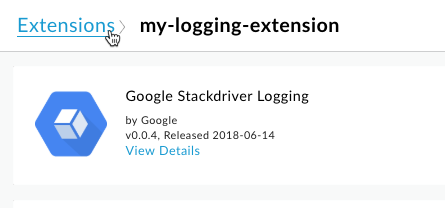
আপনি এইমাত্র যে এক্সটেনশনটি স্থাপন করেছেন তা তালিকায় উপস্থিত হওয়া উচিত। তালিকাটি দীর্ঘ হলে, আপনি পৃষ্ঠার শীর্ষে থাকা ফিল্টার বক্সে আপনার এক্সটেনশনের নাম টাইপ করে এটি ফিল্টার করতে পারেন।
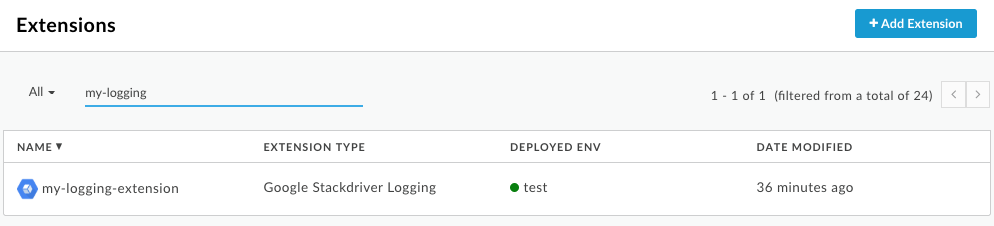
পরবর্তী ধাপ
ধাপ 1 ধাপ 2 ধাপ 3: একটি এক্সটেনশন কলআউট নীতি ব্যবহার করুন ধাপ 4 ধাপ 5

